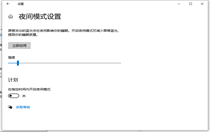
win10护眼模式怎么设置 win10护眼模式设置方法介绍
文件大小:
更新时间:2025-04-07
软件简介
护眼模式实际上在win10上被称为夜间模式,这个模式是针对用户长时间使用电脑造成眼镜疲劳的问题而推出的缓解显示模式。尽管大家都听说win10有护眼模式,但是不知道在哪里设置,因此很多小伙伴们想要知道win10护眼模式怎么设置,下面就给用户们提供win10护眼模式设置方法介绍。
win10护眼模式怎么设置
1、“win+i”打开设置点击第一个“系统”设置入口图标,进入系统设置界面;
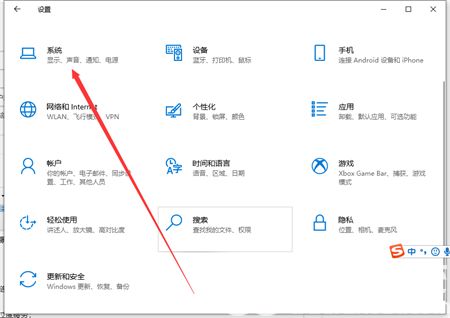
2、在窗口右侧的详细设置区域,有一个夜灯的开关,默认保持开的状态,点击夜灯开关下方的夜灯设置链接按钮,可以进入夜灯设置界面;
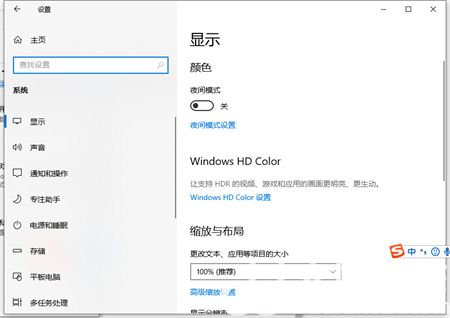
3、点击立即启用按钮,可以看到屏幕立即变成昏黄的颜色,这种配色下,蓝光更少,可以让眼睛不至于过度疲劳;
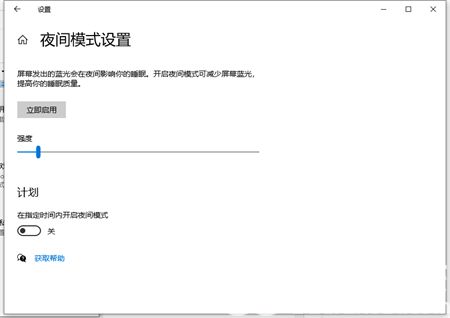
4、下边区域是设置时间段的,可以根据自己使用的时间段设置时间;
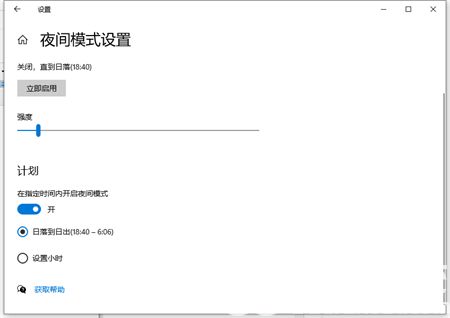
5、设置完成后点击右上角的X号,就设置好了,等到设定的时间就自动启动了。
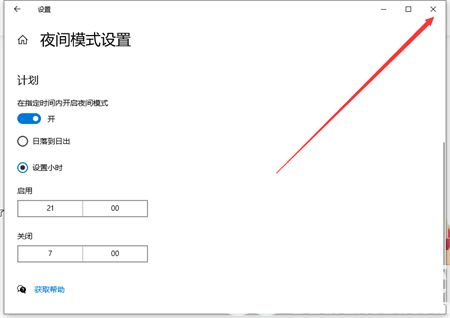
以上就是win10护眼模式怎么设置的步骤教程啦,希望能帮助到大家。
热门推荐
相关下载
相关教程
更多下载排行榜
-
 不忘初心win7纯净版Windows系统|大小:5.74GB查看
不忘初心win7纯净版Windows系统|大小:5.74GB查看 -
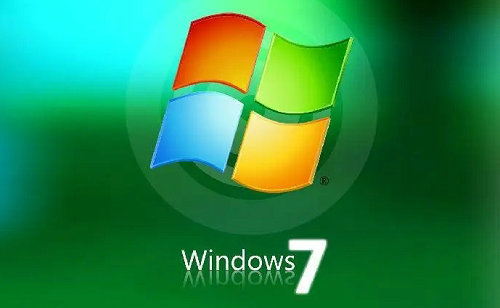 老电脑专用win7系统最小精简版下载Windows系统|大小:3.23GB查看
老电脑专用win7系统最小精简版下载Windows系统|大小:3.23GB查看 -
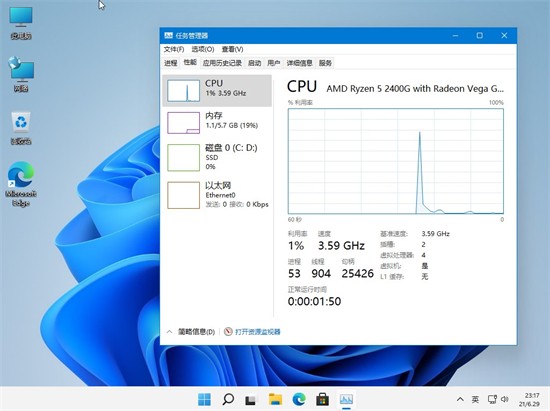 Win11极致精简版系统Tiny11系统Windows系统|大小:6.48GB查看
Win11极致精简版系统Tiny11系统Windows系统|大小:6.48GB查看 -
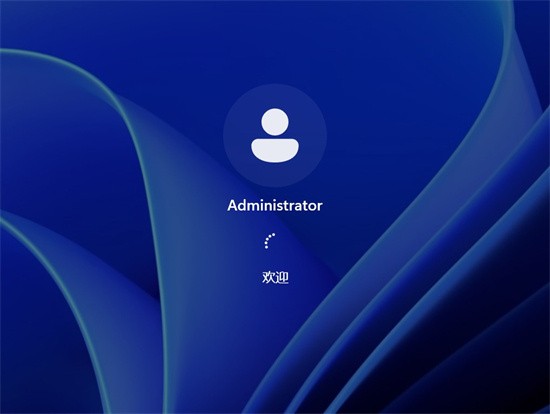 win11原版iso镜像系统专业64位Windows系统|大小:6.48GB查看
win11原版iso镜像系统专业64位Windows系统|大小:6.48GB查看 -
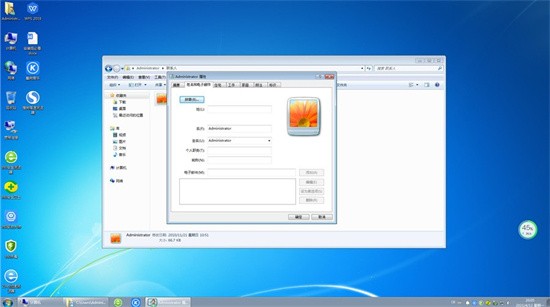 老机专用win7 64位纯净版镜像系统Windows系统|大小:查看
老机专用win7 64位纯净版镜像系统Windows系统|大小:查看 -
 深度技术win10 64位系统下载Windows系统|大小:5.94 GB查看
深度技术win10 64位系统下载Windows系统|大小:5.94 GB查看 -
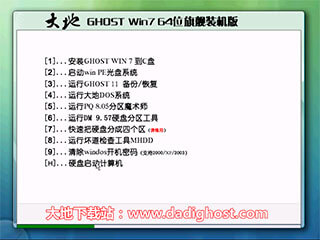 大地系统win7 64位系统下载Windows系统|大小:5.68 GB查看
大地系统win7 64位系统下载Windows系统|大小:5.68 GB查看 -
 爱纯净xp官网纯净版Windows系统|大小:1.8GB查看
爱纯净xp官网纯净版Windows系统|大小:1.8GB查看











